Iklan
 Pernahkah Anda melakukan sesuatu berulang kali di komputer Anda dan berharap Anda bisa mengotomatiskannya dan menjalankannya sendiri?
Pernahkah Anda melakukan sesuatu berulang kali di komputer Anda dan berharap Anda bisa mengotomatiskannya dan menjalankannya sendiri?
Di Linux, cara termudah untuk menjadwalkan dan mengotomatiskan tugas adalah dengan menggunakan crontab. Ini adalah aplikasi berbasis baris perintah yang memungkinkan Anda untuk mengeksekusi perintah atau skrip secara otomatis pada waktu / tanggal yang ditentukan.
Bagi mereka yang tidak menyukai terminal dan antarmuka baris perintah, Jadwal Gnome adalah ekuivalen grafis dari crontab. Ini memanfaatkan kekuatan vixie-cron, dcron dan di untuk mengelola file crontab Anda dan menyediakan cara mudah untuk menjadwalkan tugas di komputer Anda. Baik itu menjadwalkan tugas berulang atau tugas yang hanya terjadi sekali, Gnome-schedule tidak memiliki masalah dalam menanganinya.

Instalasi
Jadwal Gnome ditemukan di repositori sebagian besar distro Linux, jadi instalasinya mudah. Jika Anda menggunakan Ubuntu, Anda dapat dengan mudah menginstalnya dengan mengklik tautan ini, di Synaptic Package Manager atau di terminal Anda, ketikkan perintah berikut:
sudo apt-get install gnome-schedule
Pemakaian
Ketika Anda menjadwalkan tugas baru, Anda dapat memilih apakah itu tugas berulang atau hanya satu kali.
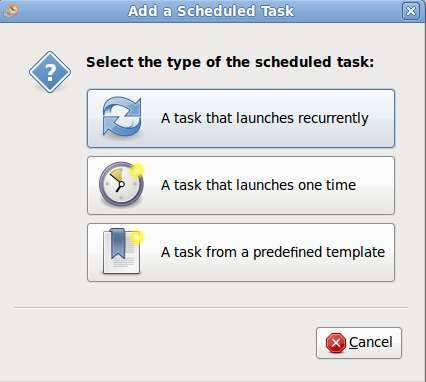
Untuk tugas satu kali, Anda akan diminta untuk memasukkan deskripsi tugas, tanggal dan waktu pelaksanaan kode dan kode yang akan dieksekusi. Jika Anda tidak tahu, tugas satu kali bukan berarti Anda hanya dapat menjadwalkan satu hal untuk dijalankan. Anda dapat dengan mudah mengkonfigurasi Jadwal Gnome untuk menjalankan beberapa perintah dan melakukan hal-hal yang berbeda pada saat bersamaan.
Misalnya, Anda bisa menghentikan semua aplikasi, membersihkan tempat sampah, dan mematikan komputer pada pukul 10 malam tajam. Anda hanya perlu memastikan bahwa Anda memasukkan setiap perintah di baris baru dan dalam urutan yang Anda inginkan dijalankan.
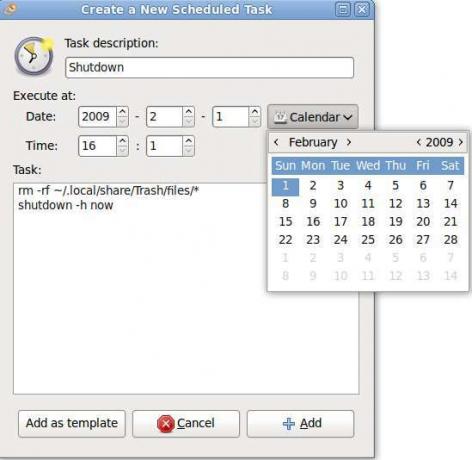
Ada juga tombol bagi Anda untuk menambahkan tugas yang ada sebagai templat. Dengan templat, Anda tidak perlu masuk ke pengaturan untuk tugas yang sama berulang-ulang.
Dalam mode Berulang, Anda dapat menentukan tugas untuk dijalankan setiap minggu, jam, menit, detik, atau di setiap reboot. Jika Anda ingin kontrol yang tepat, Anda juga dapat mengaktifkan mode Advanced untuk mengedit jadwal secara manual.


Secara default, Jadwal Gnome tidak dapat menjalankan kode perintah yang memerlukan izin administrator. Untuk tugas penjadwalan yang melibatkan pengaturan sistem, Anda harus terlebih dahulu menjalankan Jadwal Gnome dalam mode Super-user sebelum Anda dapat menambahkan tugas ke jadwal. Untuk melakukan itu, Anda harus menjalankan aplikasi Jadwal Gnome dari terminal.
gksu gnome-schedule
Dalam mode Pengguna Super, Anda juga dapat mengedit tugas yang dijadwalkan pengguna lain.
Kesimpulan
Jadwal Gnome adalah aplikasi sederhana dan mudah digunakan bagi Anda untuk menjadwalkan dan mengotomatisasi tugas-tugas di mesin Linux Anda. Itu tidak mengharuskan Anda untuk mengingat atau mempelajari instruksi baris perintah untuk membuat pekerjaan cron, namun memungkinkan Anda untuk menjadwalkan dan mengotomatisasi tugas Anda dengan mudah. Namun satu hal, Anda harus mempelajari kode baris perintah yang menjalankan tugas Anda atau Anda tidak akan dapat membuat tugas.
Akan lebih bagus jika pengembang dapat menyertakan beberapa templat yang telah ditentukan sebelumnya untuk tugas standar seperti mematikan, menghapus sampah, menutup semua jendela dll.
Perangkat lunak apa lagi yang Anda gunakan untuk mengotomatisasi dan menjadwalkan tugas di mesin Linux Anda?
Kredit gambar: Jean-Lou Dupont
Damien Oh adalah geek teknologi habis-habisan yang suka mengubah dan meretas berbagai sistem operasi untuk membuat hidup lebih mudah. Lihatlah blognya di MakeTechEasier.com di mana ia membagikan semua tips, trik, dan tutorial.


